How to use it? Video section
写真を正確にサイズ変更する方法を見てみましょう。たとえば、Facebook に投稿するために写真をエクスポート。Facebook では写真の幅を1080ピクセルにすることが推奨されています。

Select a photo in your Catalog that you wish to export.

ファイル メニューからエクスポートを選択。

サイズ変更 ドロップダウン メニューで、長辺を選択します。

In the field below, enter the pixel dimensions you need. For this example, we’ll enter 1080.

Select the Color space and Format desired (for Facebook, we recommend sRGB Color space and JPEG format).

保存ボタンをクリックして写真をエクスポート。
画像拡大機能がユーザーにとって必須である理由とは?
Luminar Neoではエクスポート時に簡単に写真を拡大できます。写真編集が完了したら、エクスポート ウィンドウに希望のサイズを入力するだけで、そのサイズの写真を作れます。とても簡単!

優れた画像 拡大機能でデザインを向上
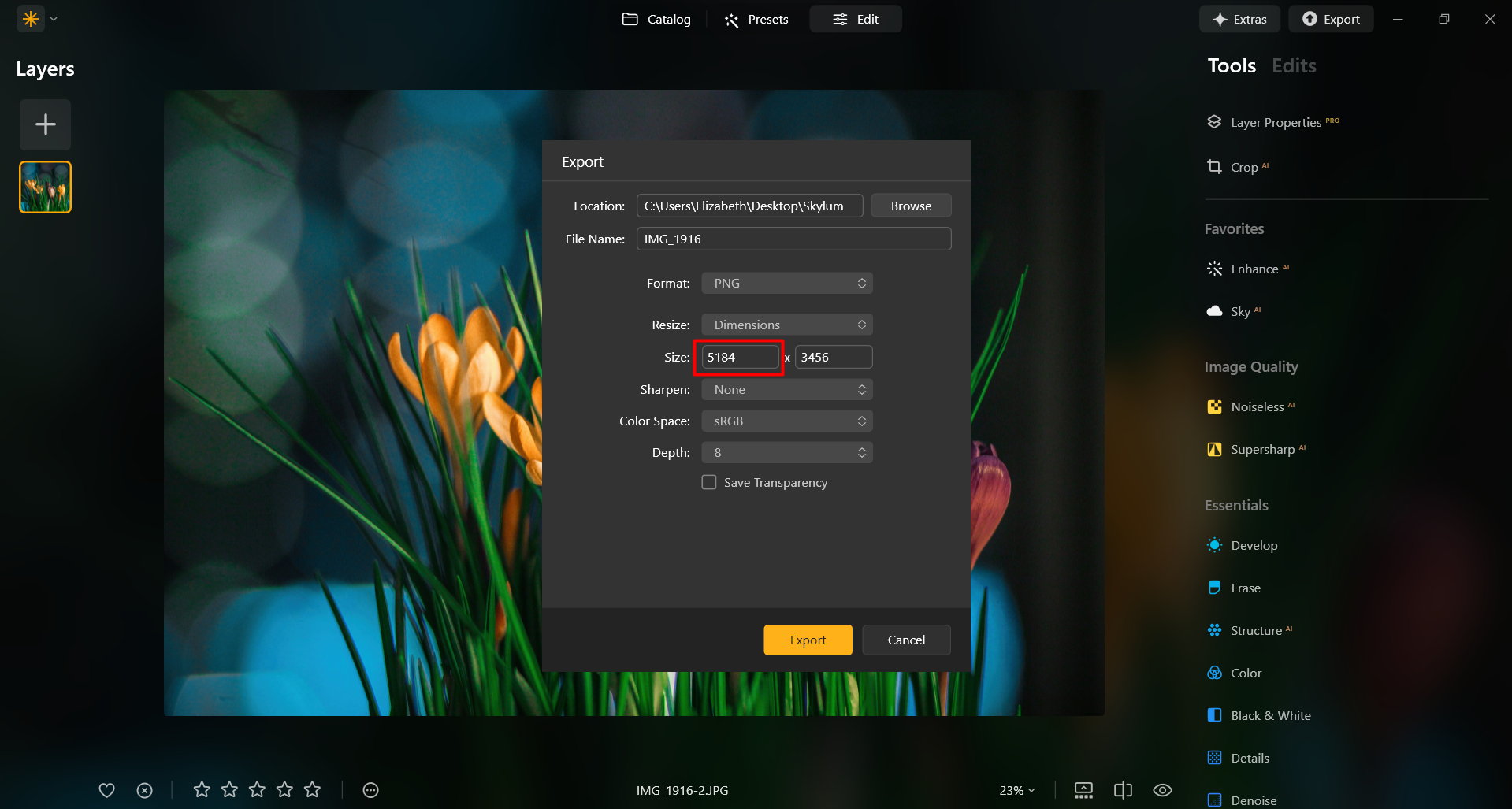
ポスター、バナー、大判アート作品など、写真をより大きなサイズで印刷する場合、高い印刷品質を維持するために画像を拡大する必要があります。アーティストやデザイナーはよく写真を拡大してウォール アート、キャンバス、その他の装飾アイテムを作成します。
デジタル アーティストや写真編集者は、詳細の調整や、エフェクトの追加、合成画像を作成したりするために、画像の特定の部分を拡大することがよくあります。
デジタル アーティストや写真編集者は、詳細の調整や、エフェクトの追加、合成画像を作成したりするために、画像の特定の部分を拡大することがよくあります。
画像を大きくする: 正確なサイズ変更
Luminar Neoでの画像の特定のピクセル寸法へのサイズ変更は、エクスポート時に行われます。画像を元のサイズでエクスポートすることも、長辺または短辺に合わせて画像の新しい寸法を入力することもできます。より大きなピクセル寸法を指定して画像を大きくしてください!

その他の機能を見つける
Luminar Neoには編集をより速く簡単に行うための機能が他にも盛りだくさん。
Straighten Images
Achieve perfect composition and rectify any lens using photo straightener
アプリケーション&プラグイン
macOS と Windows 対応
- 高性能なAI編集ソフト
テクニカルサポート
30日間の返金保証
Join our communities
よくある質問
Luminar Neoで写真を拡大する方法は?
エクスポートは非常に簡単。希望のピクセル数を入力するだけで、簡単に写真を拡大できます。
写真内の被写体を拡大する方法は?
写真をアップスケールしたい場合は、Luminar Neoには強力な機能があります。アップスケール AI写真を最大6倍に拡大し、AI でナチュラルに写真の解像度を高めます。パノラマの風景から面白いフレームを切り取る、質を落とさずに野生生物をズームイン、マクロ写真を改善、古い写真をきれいに、写真を印刷用に整えるなどができます。
写真の拡大に対応しているファイル形式は?
Luminar Neoは最も一般的なファイル形式に対応しています。こちらでその一部を確認できます。
プロセス中に写真のサイズやアスペクト比を調整できますか?
Sure! In the Crop AI tool you’ll find a Ratio tool that will help you adjust the ratio and the aspect of your photos. Feel free to experiment!
画像の拡大は全体的な画質に影響しますか?
はい、画像を拡大すると画質に影響を与える可能性があります。画像を拡大することは、基本的に既存のピクセルを引き伸ばしたり補間して、より大きなキャンバスを埋めることになり、この工程により画質低下の可能性があります。しかし、Luminar Neoは画質を維持するように設計されています。画像拡大による悪影響を最小限に抑えるには、利用可能な最高解像度の画像から始めて、必要なサイズと、サイズと画像品質の間の許容可能範囲にすることが重要です。







.png)






